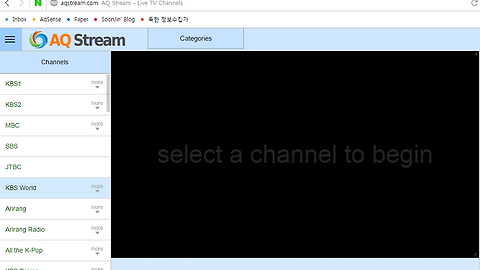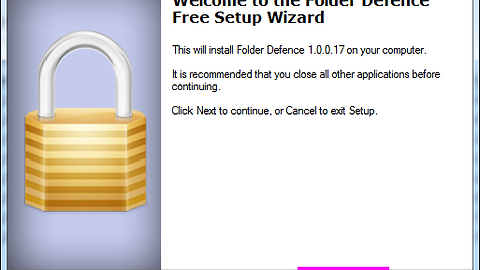캡쳐프로그램, 네이버 캡쳐
네이버에서 캡쳐 프로그램을 만들었습니다. 이름은 간단하게 "네이버 캡쳐" 입니다. 이름은 간단하지만, 기능만큼은 간단하지가 않습니다. 단, 사용법은 매우 직관적이라 초등학생들도 사용할 수가 있을 것으로 생각이 됩니다.
현재, "네이버 캡쳐"은 다운로드를 받을 수가 없습니다. "네이버 캡쳐" 사용하는 분들은 적지 않을 것으로 예상이 되는데, 캡쳐 프로그램이라는게 계속 적으로 업데이트 해주고 관리해줘야 하는 반면에 그리 큰 인기를 끌지 못해서 인 듯 합니다. 이전부터 네이버에서 제공하는 서비스 들이 생겼다가 없어졌다가를 반복하기 때문에 "네이버 캡쳐"도 사라진 프로그램 중에 하나인 듯 합니다.
네이버 캡쳐 다운로드 받기
자, 일단 이전에 받아 놓은 캡쳐 프로그램인 "네이버 캡쳐"을 밑에 링크를 걸어두겠습니다. 이 링크를 통해서 "네이버 캡쳐"를 다운로드 받고 설치를 하면 됩니다.
"네이버 캡쳐" 프로그램 다운로드 받기 :  네이버캡쳐.exe
네이버캡쳐.exe
"네이버 캡쳐" 설치하기
"네이버 캡쳐"를 설치하는 방법은 매우 쉽습니다. 흔히, 프로그램을 설치할 때, 친구들에게 "다음" "다음" "다음"만 해라는 말을 하고 하는데, "네이버 캡쳐"가 그런 프로그램에 속합니다. 매우 직관적이라서 초등학생들도 설치할 수 있는 프로그램입니다.
다운로드 받은 "네이버 캡쳐" 프로그램을 더블 클릭하여 실행을 시킵니다. 밑에 그림과 같은 창이 뜨면, "실행"을 클릭합니다.
"네이버 캡쳐" 설치 동의 창이 뜨면, "동의함"을 클릭합니다.
밑에 그림과 같은 새로운 창이 뜨면, "설치하기" 버튼을 클릭합니다.
"네이버 캡쳐"가 설치가 완료되면, "다음"을 클릭합니다. 여기서 잠깐, "네이버 캡쳐"을 설치하면, 네이버 툴바 프로그램도 같이 설치가 됩니다. 네이버 툴바가 필요 없다면, "네이버 캡쳐" 설치 완료 후에 프로그램 제거에서 삭제를 하시면 됩니다.
밑에 그림 처럼 "네이버 백신을 추가 설치하기" 가 나오면, 체크박스를 해제 한 후에 "다음" 버튼을 클릭 합니다.
짜아~짠, 아래 그림은 "네이버 캡쳐"가 설치된 모습입니다. "네이버 캡쳐" 설치하는게 굉장히 쉽죠!
"네이버 캡쳐" 사용하는 방법은 기능 자체가 매우 직관적이기 때문에 쉽습니다. 이것으로 캡쳐 프로그램 "네이버 캡쳐"의 다운로드 및 설치 방법을 적어봤습니다.